苹果手机如何开通语音助手
更新时间:2024-09-27 15:23:49来源:元达游戏浏览量:
苹果手机自带的语音助手功能,可以让用户通过语音指令来操作手机,提高使用体验,要开通语音助手功能,只需要在设置中找到Siri选项,然后按照提示进行设置即可。在设置完成后,用户可以通过唤醒词Hey Siri来启动语音助手,然后进行各种操作,如发送短信、查询天气、播放音乐等。这项便捷的功能不仅提升了手机的智能化水平,也为用户带来了更加便利的操作体验。
iPhone苹果手机语音识别功能怎么设置
步骤如下:
1.打开手机,在手机主屏幕上找到“设置”,点击打开,如下图所示
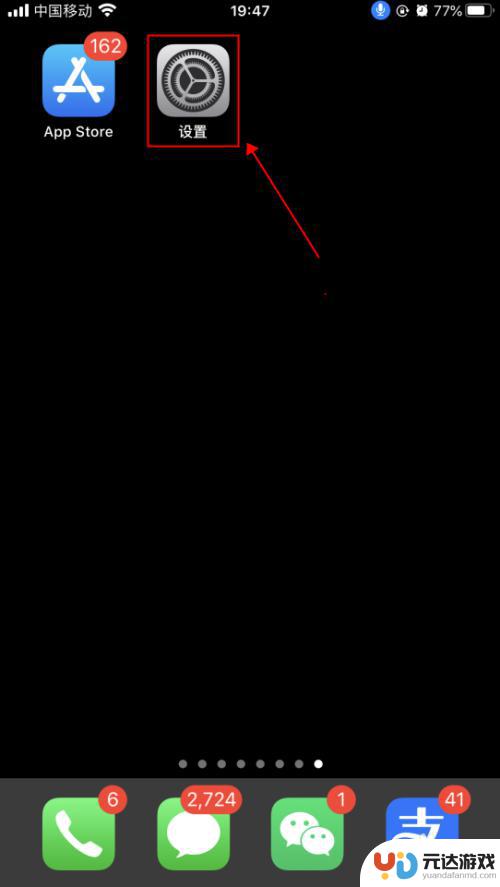
2.在设置界面,点击选择“辅助功能”,如下图所示
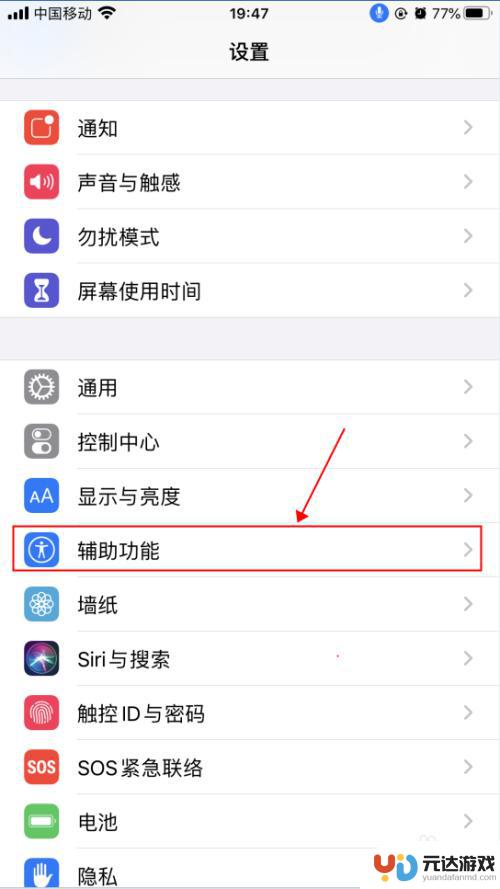
3.在辅助功能界面,点击选择“语音控制”,如下图所示
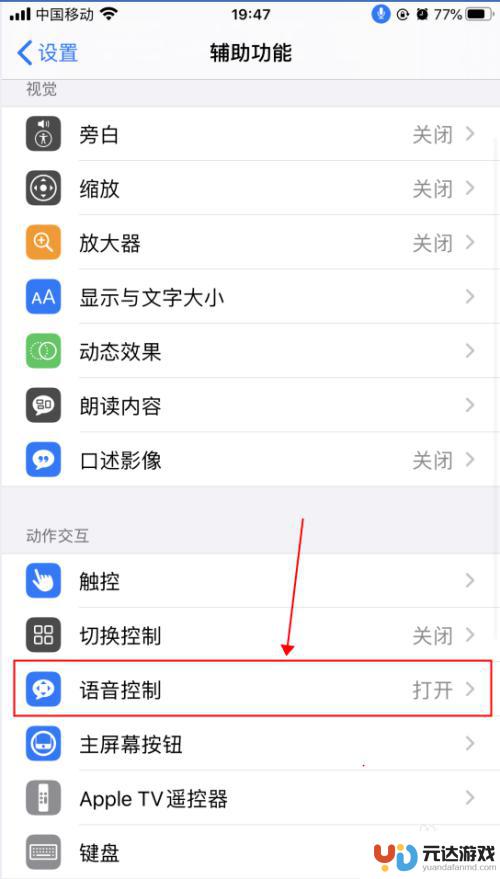
4.在语音控制界面,这里就是麦克风图标控制的界面了。语音控制是可以直接说出语音指令来控制手机的功能,点击“了解更多”,可以了解语音控制的功能和使用,如下图所示
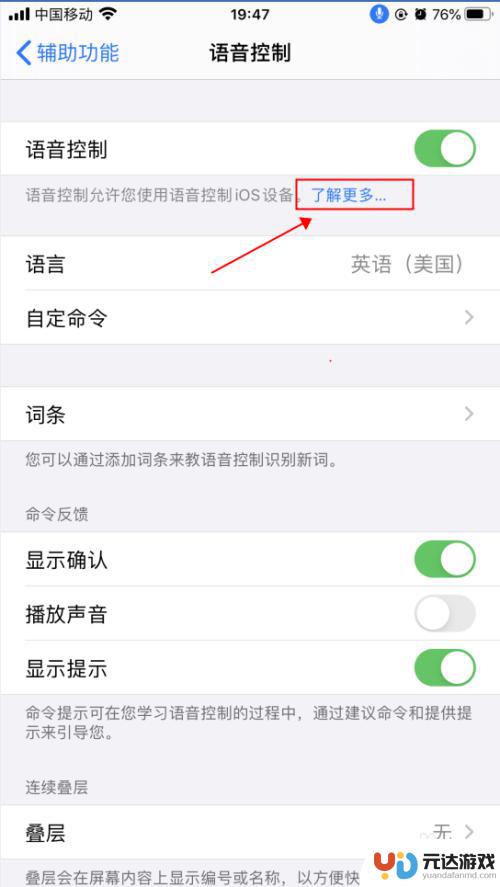
5.在弹出的语音控制导航界面,了解语音控制的基本功能。点击“继续”,了解如何使用语音控制,如何点击“完成”,如下图所示
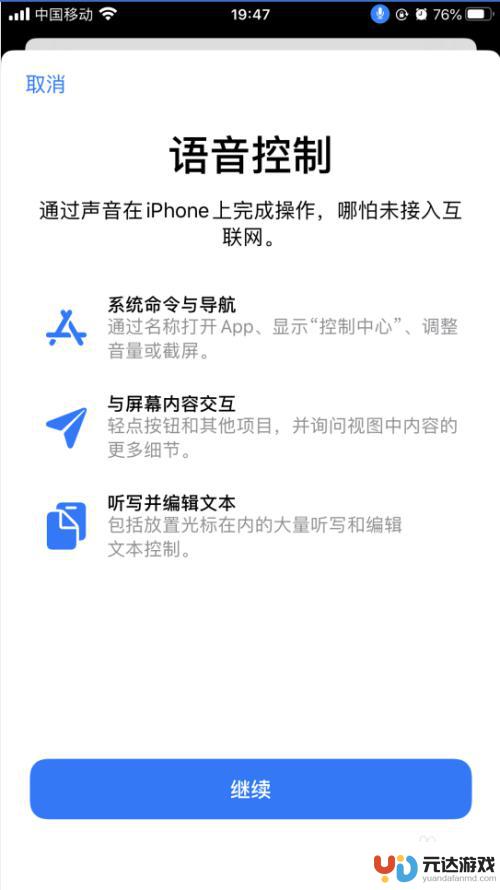
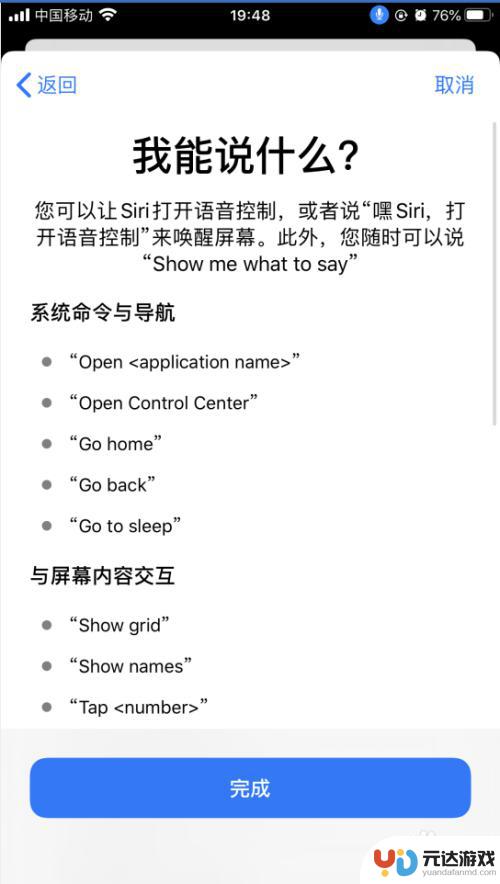
6.返回到语音控制界面,点击“自定命令”,如下图所示
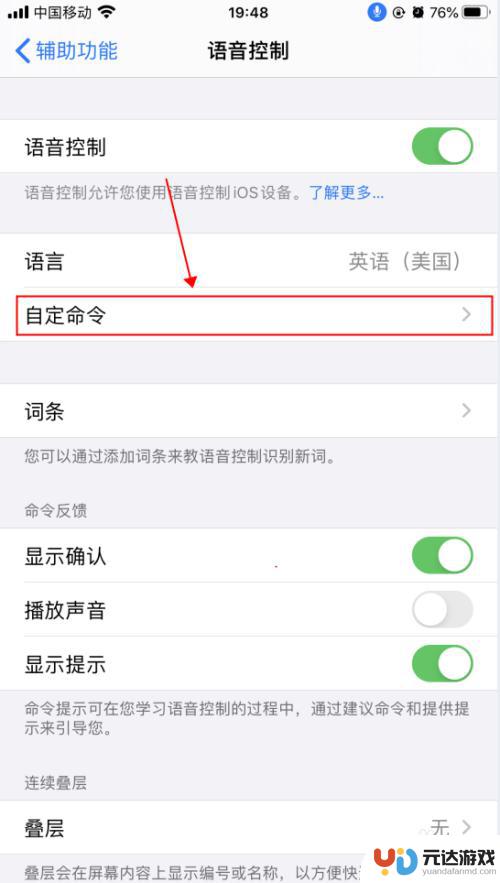
7.在自定界面,可以创建新的命令,也可以修改已有的命令,如下图所示
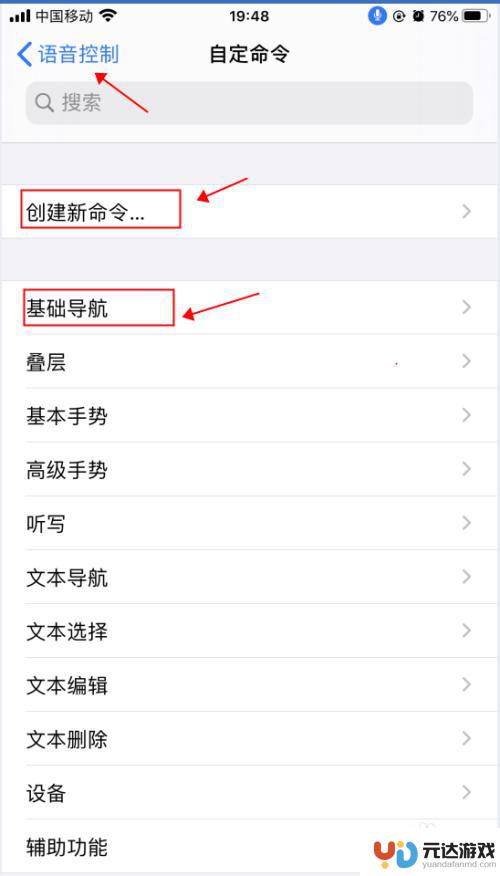
8.返回到语音控制界面,点击“语音控制”右侧的开关。选择关闭状态,则会关闭语音控制功能,随即麦克风的图标也会消失,如下图所示
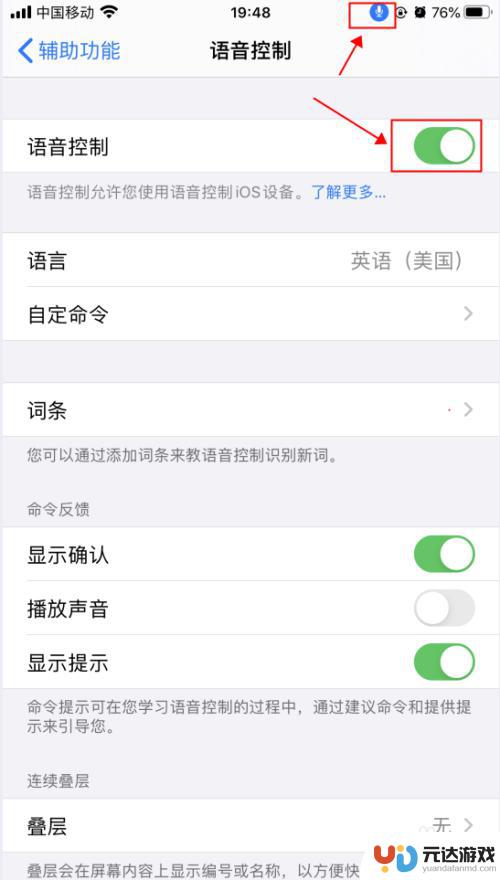
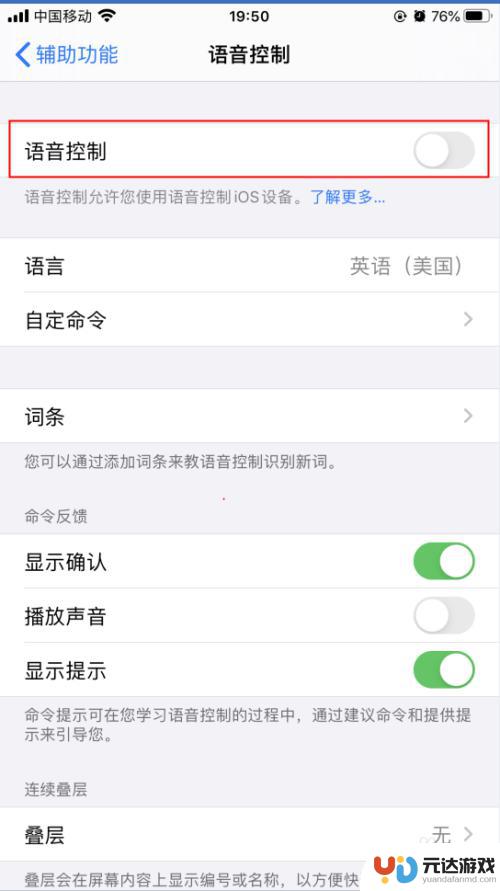
以上就是苹果手机如何开通语音助手的全部内容,有遇到这种情况的用户可以按照小编的方法来进行解决,希望能够帮助到大家。
- 上一篇: 查别的手机话费怎么查
- 下一篇: 华为手机如何把自己喜欢的图片当壁纸
热门教程
猜您喜欢
最新手机软件
- 1
- 2
- 3
- 4
- 5
- 6
- 7
- 8
- 9
- 10















